Добрый день дорогие друзья, немного поразмыслив я решил открыть очередной статейный раздел, раздел обзоров.
А теперь давайте поподробнее рассмотрим все поподробнее и так же затронем потрашка данного устройства.
Внутренности и комплектация:
По комплектации все довольно просто — алюминиевый кейс, и блок управления(он же крышка), и пара болтов. Так же в комплекте идет usb 3.0 кабель и чехол.
По поводу функций, тут остановимся поподробнее.
Если бегло пройтись по органам управления, то у нас есть:
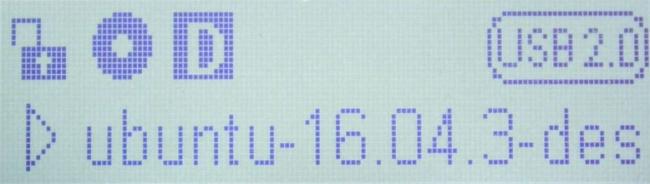
Для перехода в основное меню, вам потребуется нажать на джойстик управления, и тогда вы зайдете в основное меню:
1.В подменю «Mode Select» вы сможете выбрать режим работы вашего бокса-
1.1 Режим «HDD MODE» — бокс работает в виде накопителя(Флешки)
1.2 Режим «VCD MODE» — в этом режиме бокс работает в виде эмулятора дисковода(Режим накопителя будет недоступен). Данный режим позволяет загружать предварительно выбранный «образ».
1.3 Режим «DUAL MODE» режим одновременной эмуляции виртуального дисковода и накопителя.
2. Подменю «Information» — в данном подразделе вы сможете посмотреть информацию о:
2.1 Информацию о температуре вашего HDD( с SSD работает некорректно)
2.2 S.M.A.R.T. информацию о состоянии вашего диска( Износ)
2.3 Наименование вашего диска
2.4 Версию прошивки вашего кейса
3. Подменю «Set W-protection» — в данном подменю вы сможете установить защиту от записи:
3.1 «Enable W-P» — включение защиты от записи
3.2 «Disable W-P» Отключение защиты от записи
P.s. Пользуюсь данным кейсом уже в течении месяца. и уже могу с уверенностью сказать, что доволен этим девайсом. Очень удобно носить с собой пару десятков образов. реаниматоров, Live-CD и ко всему прочему киллограм программ. Данный кейс пока что не подводил, и запускался на всех пк. Но, сразу предупреждаю, что для качественной работы и использования всех фишек, лучше сразу же обновить прошивку кейса(Прошивка есть на официальном сайте).
Где купитьФотогалерея
очень удобное устройство
23.10.2017Достоинства:по сути, единственное доступное устройство, аппаратно эмулирующее DVD-DB_привод из ISOНедостатки:нетПо роду деятельности подчиненное мне подразделение занимается обеспечением бесперебойной работы софтовой части компьютерного парка организации. Имея на балансе более 600 компьютеров, можно представить, какой здесь «зверинец», начиная от версий самой операционки до офисного пакета. Поставив…Читать весь отзывОтзыв рекомендуют:5
отличная замена dvd приводу
20.12.2017Достоинства:отличная замена дисководамНедостатки:крепеж мелкий, при установке диска можно потерятьмоя работа связана с компьютерами и вычислительной техникой. Приобрел себе инструмент для работы, внешний бокс Zalman и теперь уважаемые хочу с вами поделиться. Бокс качественный, в чехле, сделан из металла. Жесткий диск покупается отдельно. После…Читать весь отзывОтзыв рекомендуют:2
Покупкой полностью доволен, то для чего он мне был нужен бокс выполнил
25.09.2017Достоинства:элегантный, прочный, надежныйНедостатки:нетНесколько месяцев назад приказал долго жить мой Макбук про. И у меня появилась острая необходимость извлечь информацию с жесткого диска, объем которого составлял 1ТБ. Очень долго не мог определиться с выбором и наконец, после долгих…Читать весь отзывОтзыв рекомендуют:1
Очень неплохая вещь
25.08.2017Достоинства:удобство, размеры.Недостатки:немного туговатое менюПользуюсь данным устройством уже пол года. Покупал за 2500р, комплектация без HDD. Странно, что в зависимости от цвета цена увеличивается на 500-700р. Отдельно докупал жесткий диск 2.5 на 1 тб. Для ноутбуков и серверов без…Читать весь отзывОтзыв рекомендуют:
Отзывы на аналоги:
Внешний бокс для HDD Zalman ZM-VE300Внешний бокс для HDD Zalman ZM-VE400Внешний бокс для HDD Zalman VE-200Внешний бокс 3Q для HDD 2.5″12 октября 2015,Однокрылов Владимир
Содержание
<center></center>
Прибывший к нам на тестирование внешний бокс для жёстких дисков Zalman ZM-VE350 поставляется в черной коробке из плотного картона.
<center><center></center><center>Упаковка Zalman ZM-VE350</center>
В комплект поставки входят:
- Сам бокс.
- Чехол.
- Кабель USB 3.0.
- Комплект из отвертки и четырёх винтов.
- Краткое руководство.
<center><center></center><center>Комплектация Zalman ZM-VE350</center>
Комплектный кабель имеет длину 50 см, включая коннекторы.
<center><center></center><center>Кабель USB 3.0 </center>
Чехол весьма плотный, вынимать устройство из него легко. Можно, конечно, использовать бокс и прямо в чехле, однако мы не рекомендуем это делать, иначе вставленный накопитель может перегреться.
<center><center></center><center>Zalman ZM-VE350 в чехле</center>
Технические характеристики устройства мы свели в единую таблицу.
<center>
| Интерфейс HDD | SATA, формфактор 2,5″ |
| Интерфейс устройства | USB 3.0 (обратно совместимый с USB 2.0) |
| Скорость передачи интерфейса устройства | |
| Работа с ISO-образами | Виртуальный оптический привод |
| Индикатор | Горит при включении питания, мигает при обмене данными |
| Питание | Питание по USB |
| Размеры | 131x79x13 мм (Д x Ш x В) |
| Вес | 96 г (без накопителя) |
</center>
Корпус Zalman ZM-VE350 по большей части выполнен из крашеного алюминия с мягкими полимерными вставками на боках. На лицевой стороне размещены ЖК-дисплей и светодиодный индикатор активности.
<center><center></center><center>Внешний бокс для жёсткого диска Zalman ZM-VE350</center>
На верхнем торце находятся кнопка Backup и разъём USB 3.0 (тип Micro-B, также передающий питание на HDD) для подключения комплектного кабеля.
<center><center></center><center>Верхний торец Zalman ZM-VE350</center>
На противоположный торец наклеена техническая информация о модели.
<center><center></center><center>Нижний торец на Zalman ZM-VE350</center>
На левом боку имеется нажимной рычажок для навигации по меню устройства, а всё остальное пространство занимает мягкая вставка.
<center><center></center><center>Левая боковина Zalman ZM-VE350</center>
На правом боку, кроме второй такой вставки, ничего важного нет.
<center><center></center><center>Правая боковина Zalman ZM-VE350</center>
Качество сборки достойное – кнопки и элементы корпуса не болтаются. В целом конструкция производит впечатление монолитной.
Чтобы установить в бокс накопитель, придётся сначала извлечь модуль с ЖК-экраном, который содержит в себе, по сути, всю начинку устройства.
<center><center><center><center>
</center></center></center><center>Базовый блок Zalman ZM-VE350</center>Для тестирования мы взяли твердотельный накопитель Intel Solid X25-M и подключили его к внутреннему порту SATA.
<center><center></center><center>SSD подключен к плате Zalman ZM-VE350</center>
Для надёжности стоит зажать модуль комплектными винтами – отверстия под них скрываются под отгибаемыми краями мягких вставок.
<center><center></center><center>Отверстия для винтов на Zalman ZM-VE350</center>
Для этого мы воспользовались комплектной отвёрткой – благо, усилия требуются небольшие, так что миниатюрные размеры отвёртки не помеха. Стоит отметить, что винтов в комплекте в два раза больше чем нужно – четыре против требуемых двух.
<center><center></center>
После подключения к ПК дисплей нашего прибора загорелся синим и выдал несложное меню.
<center><center></center><center>Дисплей Zalman ZM-VE350</center>
При этом операционная система распознала сразу два устройства: сам USB-накопитель и дополнительный оптический привод – полностью виртуальный, что и указано в его названии.
<center><center>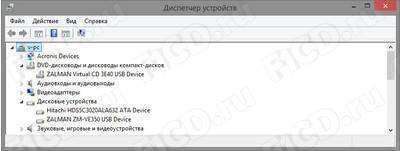
Именно в этом и заключается основная «фишка» данного кейса – вы можете монтировать любые ISO-образы, поместив их в папку «_ISO» на вставленном в кейс диске. Например, скачанный из MSDN образ Windows 7 прочитался без проблем.
<center><center>
Однако наш экземпляр был изначально с ошибочной прошивкой, и для верной работы функции виртуального привода нам пришлось обновить программное обеспечение устройства до более актуальной версии. Архив с прошивкой и инструкцию по обновлению мы прикладываем ниже. ПОМНИТЕ: Данная операция проводится на ваш страх и риск, и если вы точно не уверены в том, что делаете, лучше обратитесь в техподдержку или сервисный центр.
- Инструкция по прошивке Zalman ZM-VE350 (122,7 Кбайт).
- Архив с прошивкой Zalman ZM-VE350 (579,78 Кбайт).
Впрочем, функцию привода можно и вовсе отключить – для этого достаточно лишь выбрать соответствующий режим, которых предусмотрено целых три:
- HDD Mode – режим накопителя без привода.
- VCD Mode – режим «только виртуальный привод».
- DUAL Mode – одновременная работа.
<center><center><center><center>
</center></center><center>Режимы Zalman ZM-VE350</center>Ещё одна замечательная функция Zalman ZM-VE350 – возможность установить защиту от записи. Это позволяет работать даже в потенциально или фактически зараженной вирусами системе без опасности подхватить заразу. Всего-то нужно выбрать в меню «Enable WP». Иконка замочка замыкается на стартовом экране – и всё, никаких проблем.
<center><center><center>
</center></center><center>Установка защиты от записи в Zalman ZM-VE350</center>Дополнительно в разделе «Information» можно посмотреть температуру носителя (сразу скажем, что для SSD она определяется неверно, не стоит пугаться), состояние S.M.A.R.T., серийный номер и версию прошивки контроллера.
<center><center><center></center><center><center><center><center>
</center></center></center><center>Информация о накопителе в Zalman ZM-VE350</center>Теперь проверим производительность при использовании интерфейса USB. 3.0. В HD Tune 5 график скорости имеет средний показатель скорости чтения в 161,9 Мбайт/с при времени случайного доступа в 0,169 мс. Нагрузка на ЦП составила 9,8%.
<center><center>
В Crystal Disk Mark 3 последовательные скорости чтения и записи показали результат в 250,3 Мбайт/с и 96,19 Мбайт/с соответственно.
<center><center>
Далее мы переключились на интерфейс USB 2.0 и снова протестировали скоростные характеристики. В HD Tune 5 практически ровный график показывает, что производительность накопителя заметно превышает возможности интерфейса USB 2.0, поэтому мы имеем среднюю скорость чтения 31,7 Мбайт/с при увеличившемся времени случайного доступа – 0,408 мс. А вот нагрузка на процессор лишь чуть выше – 11,5% против 9,8% при передаче данных по USB 3.0.
<center><center>
Результат в Crystal Disk Mark 3 также уперся в потолок производительности USB 2.0.
<center><center>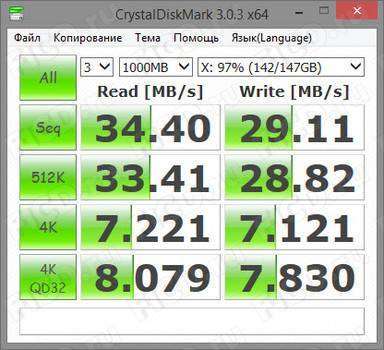
Итак, показатели соответствуют заявленным по пропускной способности даже для SSD. Так что и с обычным жестким диском коробочка справится без проблем.
Стоимость Zalman ZM-VE350 на момент тестирования составляет примерно 4000 рублей. За эти деньги вы получаете достаточно удобный инструмент, не только работающий как переносной жесткий диск, но и позволяющий установить операционную систему с ISO-образа фактически на любом ПК, причем образы можно монтировать прямо по ходу дела. Бокс не только показывает скорость, достаточную для работы SSD, но и обратно совместим с USB 2.0. При этом для обеспечения сохранности данных предусмотрена опция защиты от записи, с помощью которой можно работать даже на зараженном компьютере без боязни потерять файлы или распространить вирус дальше.
Плюсы Zalman ZM-VE350: #
- Поддержка монтирования ISO-образов.
- Работа с USB 3.0 без снижения производительности вставленного накопителя.
- Функция защиты от записи.
- Металлический корпус неплохо отводит тепло.
Минусы Zalman ZM-VE350: #
- Существенных не обнаружено.
- https://devetime.ru/%d0%be%d0%b1%d0%b7%d0%be%d1%80-%d1%83%d0%bc%d0%bd%d0%be%d0%b3%d0%be-%d0%b1%d0%be%d0%ba%d1%81%d0%b0-%d0%b4%d0%bb%d1%8f-hdd-ssd-zalman-ve-350/
- https://otzovik.com/reviews/vneshniy_boks_dlya_hdd_zalman_zm-ve350/
- http://www.f1cd.ru/storage/reviews/zalman_zm-ve350

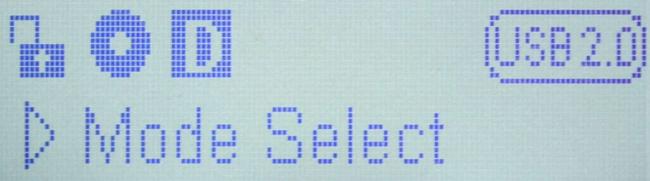
 Обзор Zalman ZM-HPS500 и ZM-HPS600: бюджетный — не значит плохой
Обзор Zalman ZM-HPS500 и ZM-HPS600: бюджетный — не значит плохой Запуск VMWare образов на реальном железе и другие нюансы Zalman VE-300
Запуск VMWare образов на реальном железе и другие нюансы Zalman VE-300 Обзор, тестирование кулера Zalman CNPS9900 LED.
Обзор, тестирование кулера Zalman CNPS9900 LED.















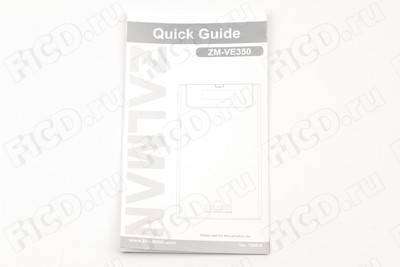



























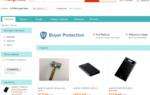 Блог Агронавта
Блог Агронавта Обзор Zalman ZM-VE400
Обзор Zalman ZM-VE400 Zalman
Zalman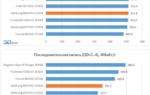 Обзор Samsung SSD 860 EVO SATA3 250GB [MZ-76E250B/EU]
Обзор Samsung SSD 860 EVO SATA3 250GB [MZ-76E250B/EU]